Windows 10功能强大,消耗大量系统资源。从好的方面来说,最新版本的Windows10也有一些非常有用的内置函数,可以在运行或配置后提高WIN10系统的整体效率。
如果发现电脑性能变慢了,可能是很多常见的问题造成的,包括软件臃肿、临时文件、硬件薄弱等。
在本文中,我们将讨论提高Windows 10运行速度的最佳方法,包括碎片整理、删除不必要的程序、禁用冗余特效甚至进行硬件升级。
1.重新启动计算机
虽然这看起来是一个简单明了的方法,因为很多用户的电脑经常开机运行几个星期。Windows 10会自动让显示器进入睡眠状态,但之前已经启动的任何进程都会继续。这些可能会随着时间的推移而积累,并降低计算机的速度。
您可以通过每天单击Windows按钮并选择电源按钮来关闭电脑,从而解决此问题。在执行此操作之前,请确保关闭所有正在运行的程序并保存您的工作。如果你的电脑变慢到无法显示视窗选单,
请手动按住电源按钮,直到计算机完全断电。
2.更新操作系统和驱动程序
保持操作系统最新是很重要的。为了确保系统已实时更新,您可以在搜索框中输入并打开Windows update设置。单击“检查更新”按钮进行更新。
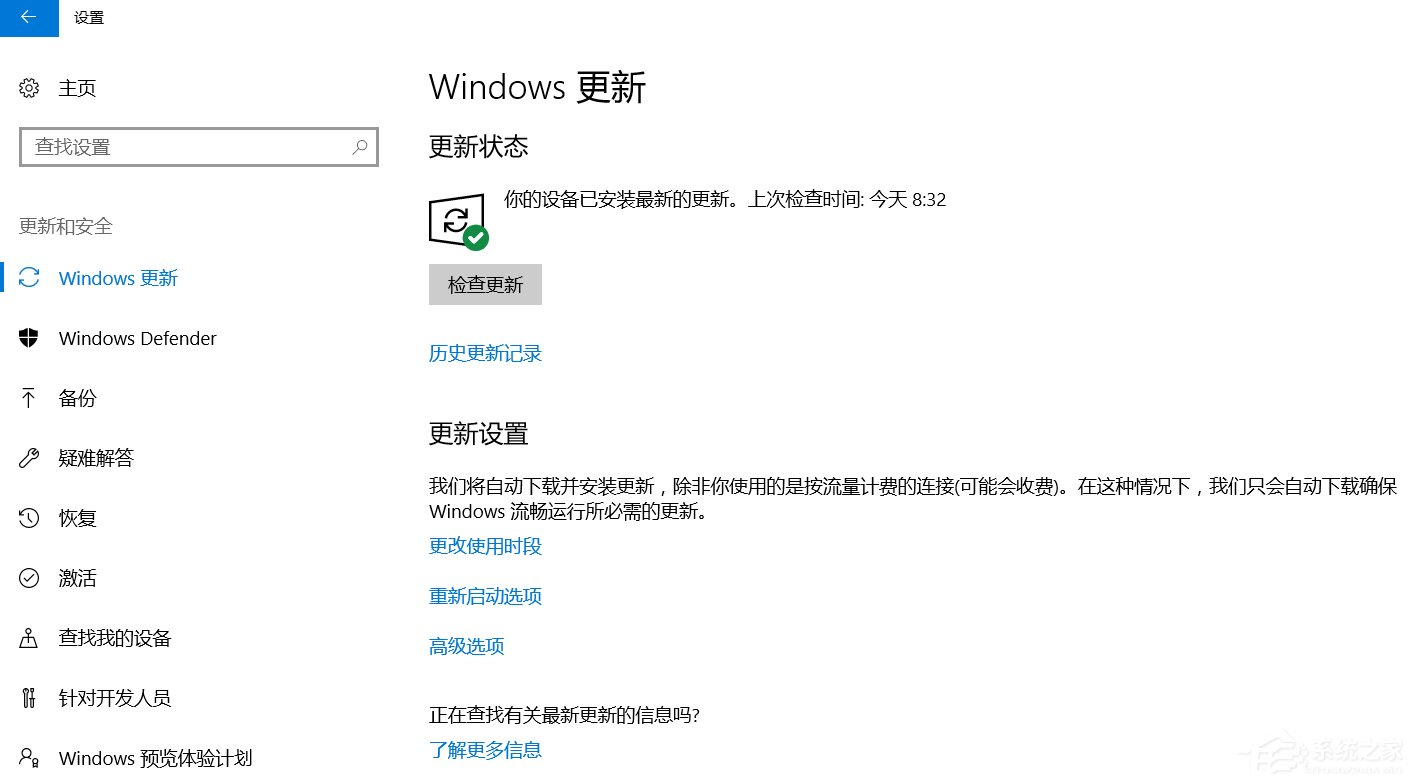
对于驱动,可以使用驱动向导或者去电脑品牌官网下载安装。
3.检查系统启动后的应用程序。
我们知道Windows是一个多线程的操作系统,但是它可能会因为大量的运行程序而消耗大量的系统资源。这通常是因为我们在安装软件时,默认的软件程序跟随Windows,登录后立即运行,会降低系统的运行速度。
要检查启动程序,请打开Ctrl+Alt+Del并单击启动选项卡。密切注意每个程序的“启动影响”值,例如“高”,因为这是找到可能降低系统速度的应用程序的好方法。
要防止程序在登录时启动,只需右键单击并选择禁用。
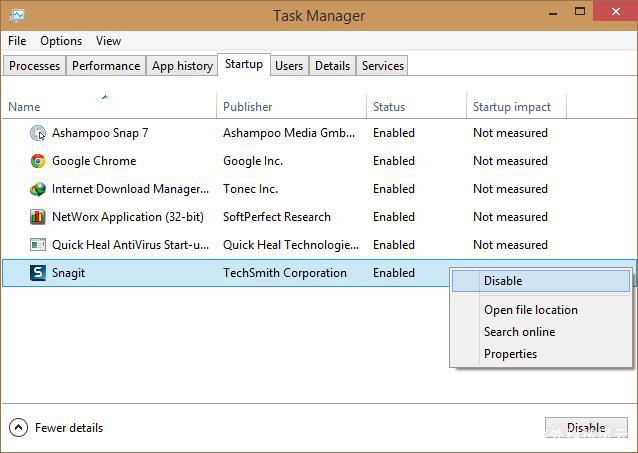
4.运行磁盘清理程序
磁盘清理是一个非常实用的Windows内置程序。你可以用它来清理电脑上积累的临时文件,比如图像缩略图、下载的程序文件、离线网页等。
点按Windows菜单,然后在搜索栏中键入“磁盘清理”来开始。这个工具会给你选择要删除的文件。只需勾选每个选项旁边的复选框。单击“清理系统文件”开始。
磁盘清理将计算为您的计算机节省的空间量。这也是删除硬盘上垃圾文件的好机会。
5.删除不用的软件
很多PC厂商预装了很多第三方软件。虽然这些软件是免费的,但由于它们的庞大和不必要的性质,它们有时被称为“扩展软件”。许多电脑用户可能一整年都不会使用这些软件。
但它们实际上存在于计算机操作系统中。冗余程序会占用硬盘空间并降低性能。要检查已安装的应用程序,请转到控制面板程序程序和功能卸载程序。右键单击任何不再需要的程序,然后选择卸载。
Windows 10需要获得许可才能对系统进行更改。你只需要点击“是”就可以继续了。
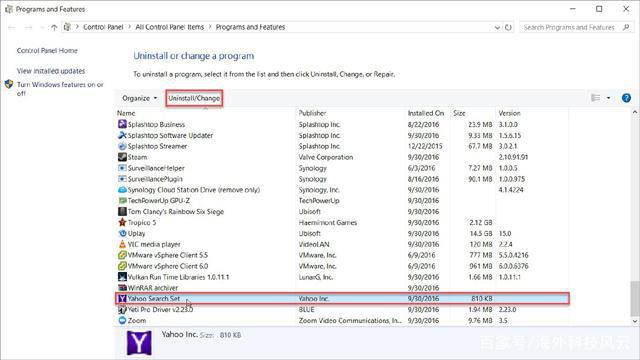
6.调整窗口的外观和性能。
Win10系统优化了很多视觉效果,让我们在使用电脑时有更好的视觉体验。但同时会拖慢电脑的运行速度。建议您在搜索框中输入性能,打开调整Windows的外观和性能,并选择调整为最佳性能。
7.禁用透明效果
除了使用大量的系统资源来显示动画和其他功能,Windows 10还对一些功能使用了透明效果,比如任务菜单。这个看似轻巧简单的效果,其实非常复杂,因为系统需要对同一个平面进行两次计算。要禁用透明效果,
请打开Windows菜单,键入“启动、任务栏和操作中心都是透明的”。这将拉出颜色设置。在这里,您可以选择关闭透明度。你也可以在“亮”和“暗”之间改变默认的应用模式,这不会影响你的系统速度。
8.升级硬件内存。
通过增加RAM的数量,可以大大提高PC的整体运行速度。最简单的解决方法是安装更多的内存。你的电脑有一定数量的内存“插槽”,你可以插入芯片。要确定机器使用的内存类型,
打开任务管理器(Ctrl Alt Del)并单击性能。系统将显示任何正在使用的内存插槽和使用类型,例如DDR4。安装新的内存芯片非常简单。如果你自己安装内存,
请使用防静电腕带,以防损坏精密部件。或者,很多PC维修店会很乐意为你提供免费的硬件升级服务。
9.使用固态硬盘
固态硬盘(SSD)让系统访问和写入数据的速度更快,比我们之前使用的传统机械硬盘要快很多倍。SSD每GB的成本比普通HDD高很多,但是如果你愿意付出这个代价,你会发现启动时间,
文件访问时间和整体系统响应能力得到了极大的改善。对于特别喜欢复印电影的朋友来说,SSD确实可以加快复印速度。
10.提升Windows 10中的应用性能。
Windows 10现在包括一个新的设置页面,允许您更改各种应用程序的高级图形设置(UWP版和经典版)。如果您遇到特定应用程序的性能问题,并归咎于无辜的PC,这可能很方便。
转到设置系统显示。向下滚动并单击图形设置。在下一个屏幕上,选择要配置的经典或UWP应用程序,然后单击添加。现在,单击应用程序的名称,然后单击选项。在这里,你可以选择不同的图形规格,如系统默认、
省电和高性能。高性能设置允许应用程序利用系统上单独的GPU。
11.禁用不必要的系统服务。
如你所知,Windows系统并不是为了让前端UI好看而设计的,但是它有很多选项和后台服务,对于网络连接和保持系统运行都非常流畅。但是,有许多服务程序在Windows后台运行。
这些服务程序的运行是在系统启动时在后台执行的,但是有些服务对我们来说是可有可无的。您可以禁用这些不必要的服务,以使您的系统更轻便并获得更好的性能。
只需右键单击服务并停止它们。您也可以在“服务属性”窗口中永久禁用它们。
您可以停止或禁用的服务:诊断策略服务分布式链接跟踪客户端IP帮助程序,
离线文件程序兼容性助手服务便携设备枚举器服务打印假脱机程序(如果你没有打印机)远程注册表二级登录和安全中心注意:在Windows 10中禁用任何服务之前,请在互联网上做一些研究。
如果你不知道任何服务的功能,也可以通过评论问我们。
12、使用系统还原点恢复电脑。
当电脑系统因为应用程序、驱动程序或您最近的更新操作而出现问题时,您可以使用系统还原点将您的系统恢复到之前的正常状态。
在Win10系统中隐藏着一个月光宝盒,简单的操作就可以带你回到过去!
当电脑由于安装软件或是驱动,出现故障时,可以尝试使用这一功能,将系统还原到之前的某个时间点。
如果在上图的还原点列表中,没有任何选项,您需要开启系统保护功能:
13、重置此电脑
重置电脑是一个最终方案。当您的系统问题实在难以解决时,那么您可以尝试通过重置此电脑,将您的系统恢复到初始状态。在搜索框中输入并打开重置此电脑。点击开始,根据您的个人需求选择保留或删除个人文件。
再根据步骤完成即可。
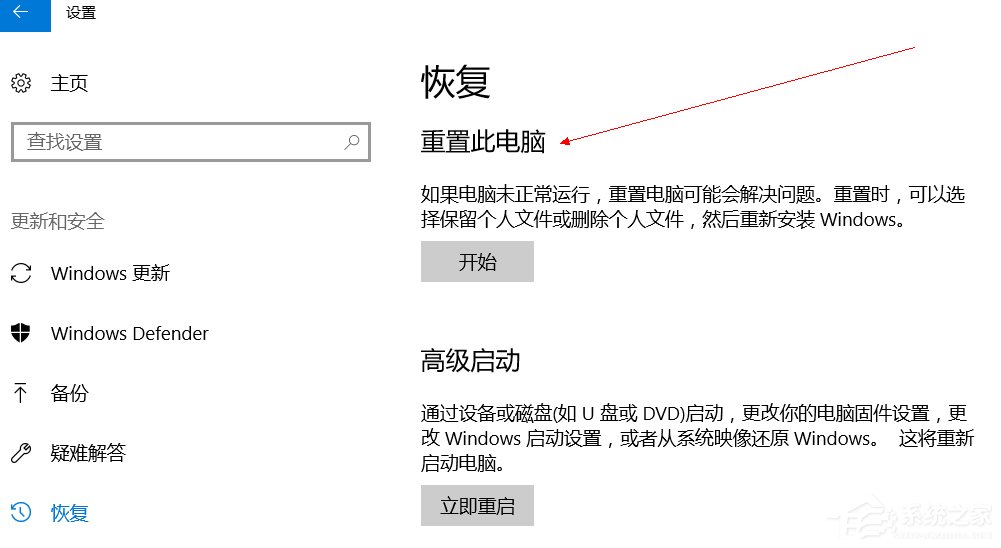
注意:
1、通过重置恢复出厂可能会存在风险,需谨慎使用。
2、为了避免重置失败出现崩溃的情况,建议您先制作好备份。
14、检查内存
同时按住Ctrl+Shift+Esc,打开任务管理器,点击详细信息,选择性能,查看内存的使用情况。若内存占用高,您可以考虑添加内存。添加之前,建议您将程序特性和游戏配置同您电脑的配置进行对比。
以作为添加内存的参考。
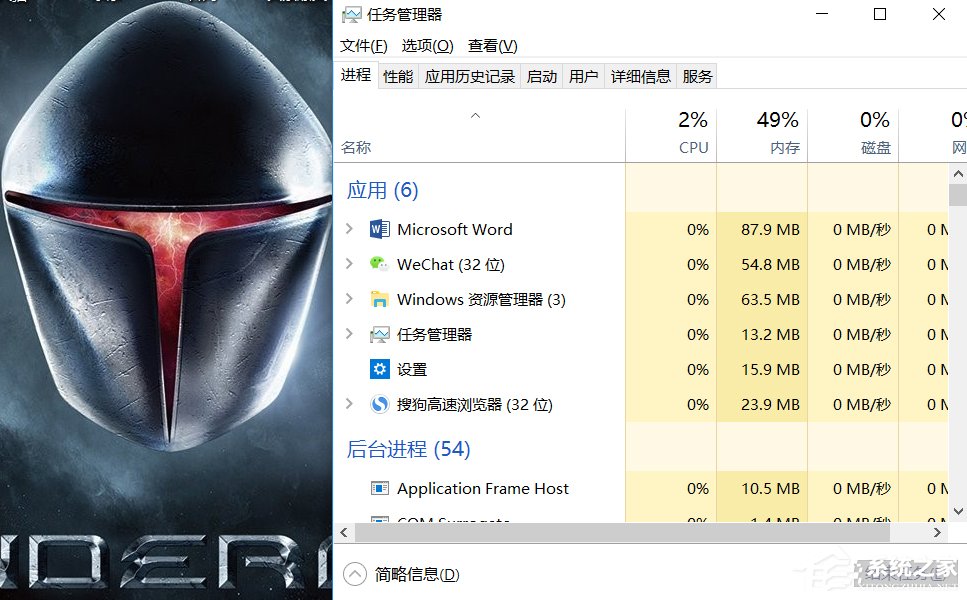
15、禁用不需要使用的开机启动项
在开启电脑时,一些程序会在后台自动开启。这会在一定程度上影响电脑的性能。建议您通过任务管理器。禁用不需要使用的项目。
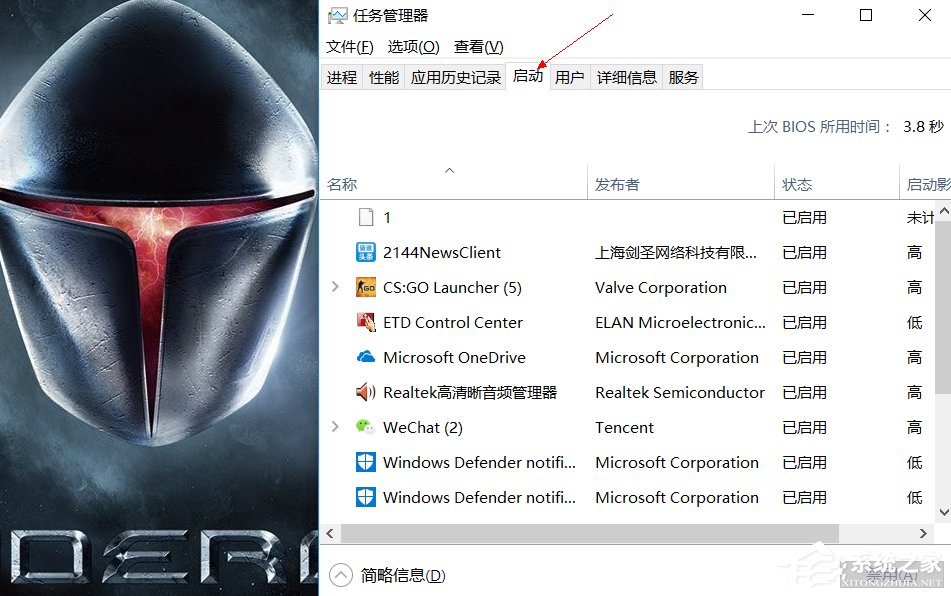
16、查杀病毒和恶意软件
病毒或恶意软件会导致电脑自动弹出广告信息,自动开启程序。还会导致电脑运行变慢。
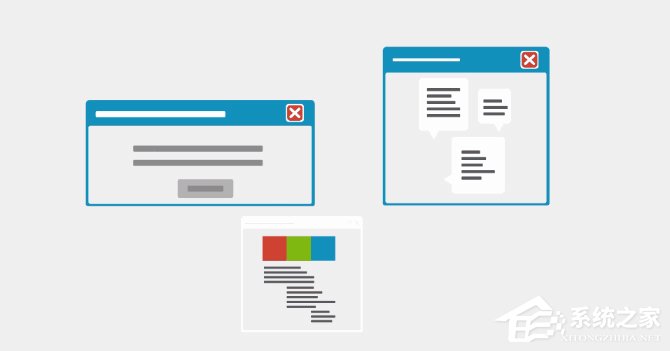
这种情况下,您需要尽快将其清除。在搜索框中输入Windows Defender,打开Windows Defender安全中心。选择病毒和威胁防护,点击保护更新。确保软件已更新到最新版本。
再回到上一个页面。选择高级扫描,为您的电脑进行全面的病毒扫描。
17、检查损坏的Windows系统文件
SFC(System FileChecker)主要用来扫描所有受保护系统文件的完整性,并使用正确的Microsoft版本替换不正确的版本。
右键点击开始按钮,选择WindowsPowershell(管理员)。接着在出现的窗口中,输入sfc /scannow。系统将会花几分钟的时间进行扫描。结束后,重启电脑。
若SFC发现了不可替代的损坏文件,那么您可以联系我们的技术支持人员。
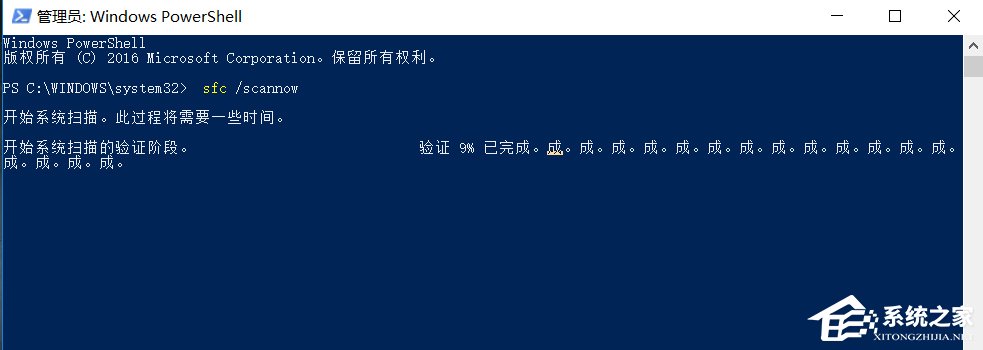
这些是可以帮助您加速Windows 10 的方法,掌握了这些方法,你也可以自己动手,让你的电脑速度得到提升。








